opoto.org – Apakah kamu sering kehabisan ruang penyimpanan di iPhone kamu karena banyaknya foto-foto yang harus disimpan? Tenang, tidak perlu khawatir lagi! Di era digital ini, penyimpanan foto menjadi lebih mudah dan praktis, salah satunya dengan menggunakan Google Drive. Google Drive adalah layanan penyimpanan awan yang dapat digunakan untuk menyimpan, mengamankan, dan mengakses berbagai macam file, termasuk foto, di mana pun dan kapan pun. Pada artikel ini, kita akan membahas cara menyimpan foto di Google Drive iPhone dengan langkah-langkah yang mudah diikuti. Yuk, simak penjelasannya berikut ini!
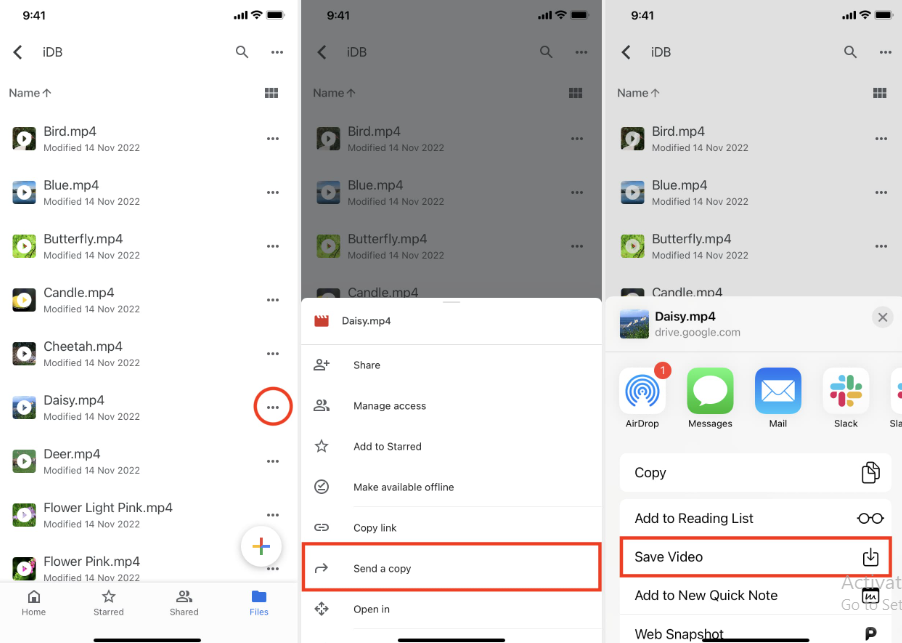
1. Mengunduh dan Menginstal Aplikasi Google Drive
Langkah pertama yang harus kamu lakukan adalah mengunduh dan menginstal aplikasi Google Drive di iPhone kamu melalui App Store. Setelah terunduh, buka aplikasi tersebut dan login menggunakan akun Google kamu.
2. Membuka Aplikasi Google Drive
Setelah berhasil login, buka aplikasi Google Drive dengan mengetuk ikon yang berlabel “Google Drive” di layar utama iPhone kamu.
3. Membuat Folder Baru
Untuk mengorganisir foto-foto kamu dengan rapih, kamu bisa membuat folder baru di Google Drive. Caranya, ketuk ikon “+” di bagian bawah layar, pilih “Folder” dari menu yang muncul, dan beri nama folder sesuai keinginan kamu.
4. Masuk ke Folder Baru
Setelah membuat folder baru, kamu perlu masuk ke dalam folder tersebut untuk menyimpan foto-foto kamu. Caranya, ketuk nama folder yang telah kamu buat tadi di halaman utama Google Drive.
5. Menyimpan Foto ke Google Drive
Untuk menyimpan foto ke Google Drive, kamu bisa melakukannya dengan dua cara. Pertama, kamu bisa menyalin foto-foto dari aplikasi galeri iPhone kamu. Pilih foto yang ingin kamu simpan, ketuk ikon berlabel “Bagikan” atau “Share”, pilih “Salin ke Google Drive”, dan pilih folder tempat kamu ingin menyimpan foto tersebut. Kedua, kamu juga bisa langsung mengunggah foto dari aplikasi Google Drive. Caranya, ketuk ikon “+” di bagian bawah layar, pilih “Upload” dari menu yang muncul, pilih “Foto dan Video”, dan pilih foto yang ingin kamu simpan.
6. Memilih Opsi Upload Foto
Ketika kamu memilih opsi “Upload” di Google Drive, kamu akan diberikan beberapa pilihan pengaturan seperti ukuran foto dan pengaturan privasi. Sesuaikan pengaturan sesuai kebutuhan kamu sebelum memulai proses upload.
7. Menunggu Proses Upload Selesai
Setelah memilih foto dan mengatur pengaturan yang diperlukan, kamu tinggal menunggu proses upload selesai. Kecepatan proses upload tergantung pada ukuran foto dan kecepatan internet yang kamu gunakan.
Dengan mengikuti langkah-langkah di atas, kamu sekarang sudah berhasil menyimpan foto di Google Drive iPhone kamu dengan mudah dan praktis. Selain menghemat ruang penyimpanan di iPhone, menyimpan foto di Google Drive juga mempermudah kamu untuk mengakses foto-foto tersebut dari perangkat lain. Jadi, tidak perlu khawatir kehilangan foto penting lagi! Selamat mencoba, Sobatku!
Kelebihan dan Kekurangan Cara Menyimpan Foto di Google Drive iPhone
Berikut ini adalah kelebihan dan kekurangan dari cara menyimpan foto di Google Drive iPhone:
Kelebihan:
- Mudah digunakan dan diakses di mana saja dan kapan saja
- Menyimpan foto di awan, sehingga tidak membebani ruang penyimpanan iPhone
- Dapat mengakses foto-foto dari perangkat lain dengan akun Google yang sama
- Pengaturan privasi yang dapat disesuaikan
- Memudahkan pengorganisasian foto dengan fitur folder
- Dapat mengunggah foto langsung dari aplikasi Google Drive
- Data foto yang aman dan terjaga kekebalan terhadap kerusakan perangkat
Kekurangan:
- Diperlukan koneksi internet untuk mengakses dan mengunggah foto
- Terbatasnya ruang penyimpanan yang disediakan oleh akun Google Drive gratis
- Proses upload foto membutuhkan waktu tergantung pada ukuran foto dan kecepatan internet
- Resolusi foto yang diunggah dapat mengalami kompresi
- Diperlukannya akun Google untuk menggunakan layanan Google Drive
- Tidak ada fitur pengeditan foto yang lengkap seperti pada aplikasi galeri iPhone
- Potensi kehilangan akses ke akun Google Drive jika lupa kata sandi atau terjadi masalah dengan akun Google
Tabel Cara Menyimpan Foto di Google Drive iPhone
| No. | Langkah | Keterangan |
|---|---|---|
| 1 | Mengunduh dan Menginstal Aplikasi Google Drive | Mengunduh dan menginstal aplikasi Google Drive dari App Store |
| 2 | Membuka Aplikasi Google Drive | Membuka aplikasi Google Drive dan login menggunakan akun Google |
| 3 | Membuat Folder Baru | Membuat folder baru di Google Drive untuk mengorganisir foto-foto |
| 4 | Masuk ke Folder Baru | Memasuki folder baru yang telah dibuat untuk menyimpan foto |
| 5 | Menyimpan Foto ke Google Drive | Menyalin foto-foto dari aplikasi galeri iPhone atau mengunggah langsung dari aplikasi Google Drive |
| 6 | Memilih Opsi Upload Foto | Mengatur ukuran foto dan pengaturan privasi sebelum memulai proses upload |
| 7 | Menunggu Proses Upload Selesai | Menunggu hingga proses upload selesai sesuai dengan kecepatan internet |
Frequently Asked Questions (FAQ)
1. Apakah Google Drive tersedia di iPhone?
Ya, Google Drive tersedia sebagai aplikasi yang dapat diunduh dan diinstal di iPhone melalui App Store.
2. Apa keuntungan menyimpan foto di Google Drive iPhone?
Kekuntungan menyimpan foto di Google Drive iPhone adalah foto-foto tidak akan membebani ruang penyimpanan internal iPhone dan dapat diakses dari perangkat lain.
3. Apakah Google Drive gratis?
Ya, Google Drive menyediakan layanan gratis dengan kapasitas penyimpanan terbatas. Namun, terdapat juga opsi untuk meningkatkan ruang penyimpanan dengan berlangganan versi premium.
4. Bagaimana cara mengatur privasi foto di Google Drive?
Saat menyimpan foto di Google Drive, kamu dapat mengatur pengaturan privasi seperti membagikan foto ke pengguna lain atau membatasi akses hanya untuk diri sendiri.
5. Apakah foto yang diunggah ke Google Drive akan kehilangan kualitasnya?
Tergantung pada pengaturan saat melakukan upload, Google Drive akan mengkompresi foto jika memilih opsi kompresi agar ukuran file lebih kecil. Namun, jika memilih opsi unggah tanpa kompresi, kualitas foto akan tetap sama.
6. Apakah Google Drive bisa digunakan secara offline?
Ya, dengan fitur offline di Google Drive, kamu dapat mengakses dan melihat file-foto yang telah disimpan di Google Drive tanpa koneksi internet.
7. Apakah foto di Google Drive aman?
Google Drive memiliki tingkat keamanan yang tinggi untuk melindungi data, termasuk foto-foto yang telah disimpan. Namun, tetap disarankan untuk menggunakan kata sandi yang kuat dan melindungi akun Google Drive dengan baik.
Kesimpulan
Setelah mengetahui cara menyimpan foto di Google Drive iPhone, kamu sekarang memiliki solusi praktis untuk menyimpan dan mengakses foto-foto penting tanpa khawatir kehabisan ruang penyimpanan. Google Drive memungkinkan kamu untuk mengatur foto-foto dengan rapih dalam folder, mengaksesnya di mana pun dan kapan pun, dan melindungi data dengan fitur privasi yang dapat disesuaikan. Namun, perlu diingat bahwa penggunaan Google Drive juga memiliki kekurangan seperti terbatasnya ruang penyimpanan gratis dan ketergantungan pada koneksi internet. Jadi, manfaatkanlah fitur-fitur yang ditawarkan Google Drive dengan bijak sesuai dengan kebutuhan kamu.
Jika kamu ingin mencoba cara menyimpan foto di Google Drive iPhone, segera unduh aplikasinya melalui App Store dan ikuti langkah-langkah yang telah dijelaskan di atas. Selamat mencoba dan semoga artikel ini bermanfaat bagi kamu, Sobatku!
Artikel ini disusun berdasarkan pengetahuan dan pengalaman penulis. Walaupun telah diperiksa secara cermat, penulis tidak bertanggung jawab atas kesalahan atau kerugian yang mungkin timbul akibat penggunaan informasi yang tertera dalam artikel ini. Pembaca diharapkan untuk melakukan pengecekan dan verifikasi lebih lanjut sebelum mengikuti panduan ini sepenuhnya. Penulis juga tidak memiliki afiliasi dengan Google atau produk-produk terkait yang disebutkan dalam artikel ini.
 opoto.org
opoto.org